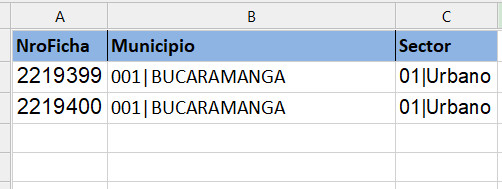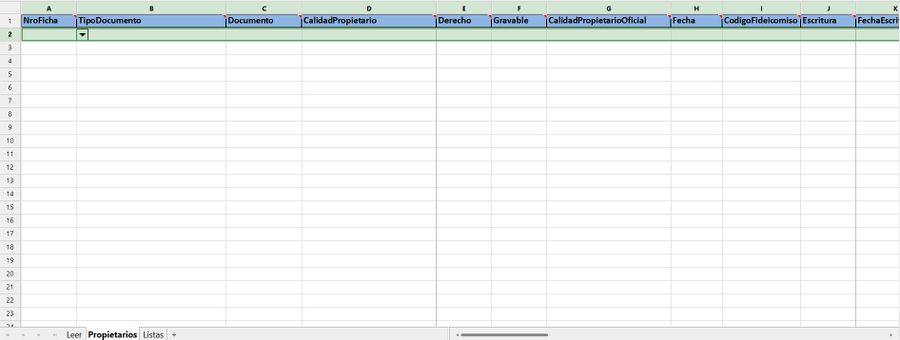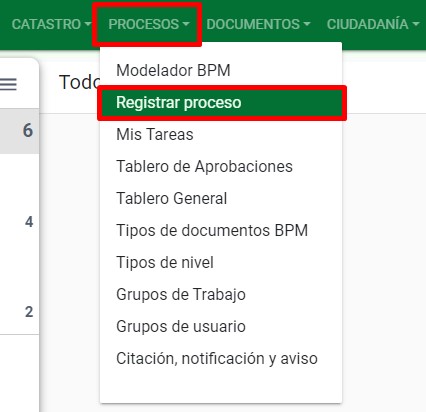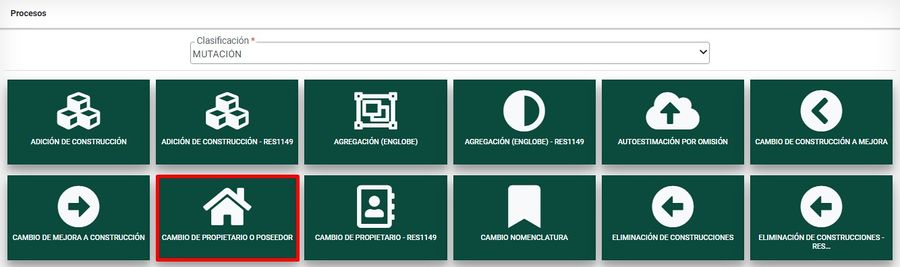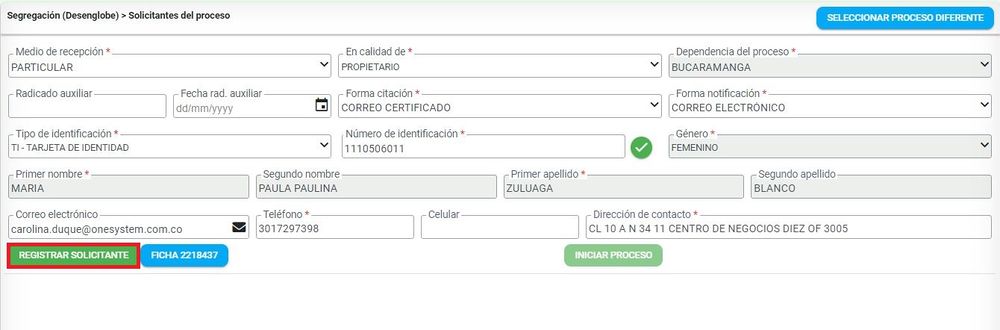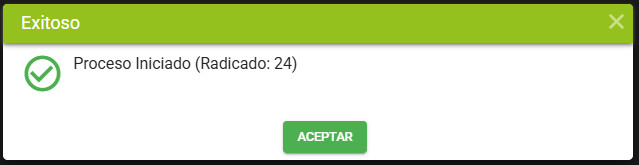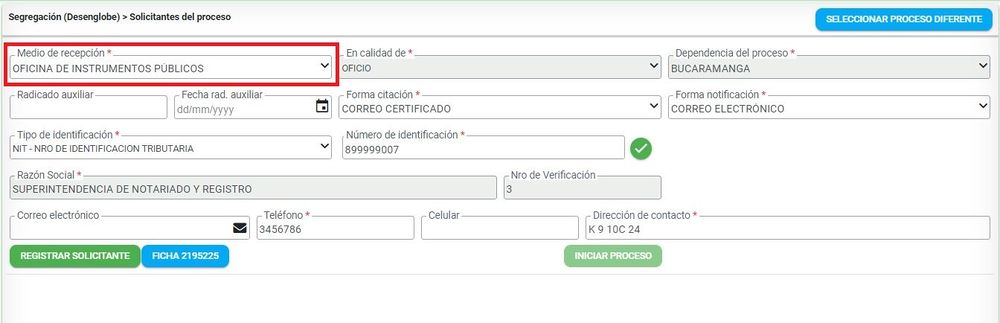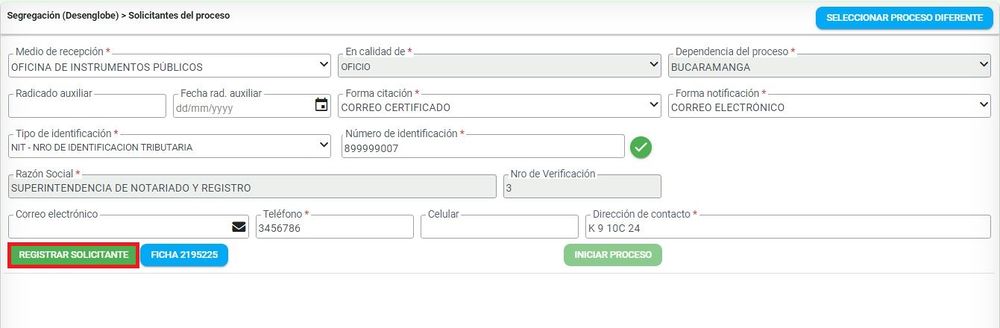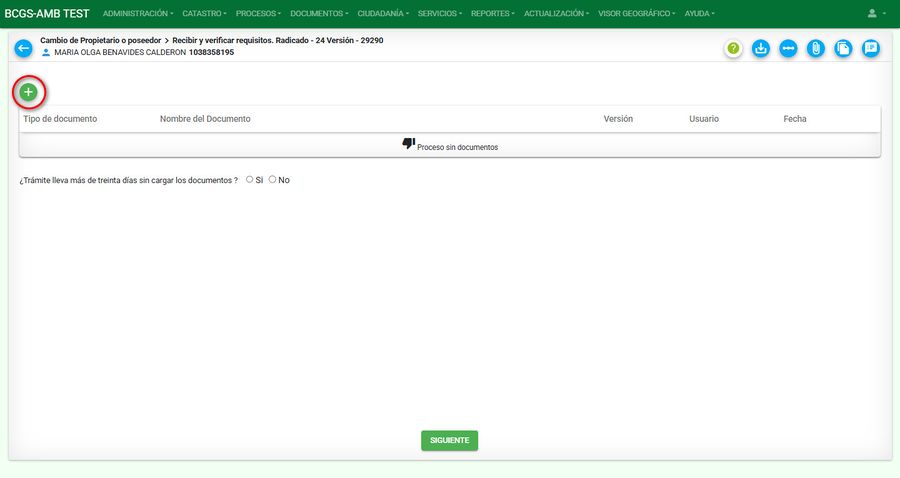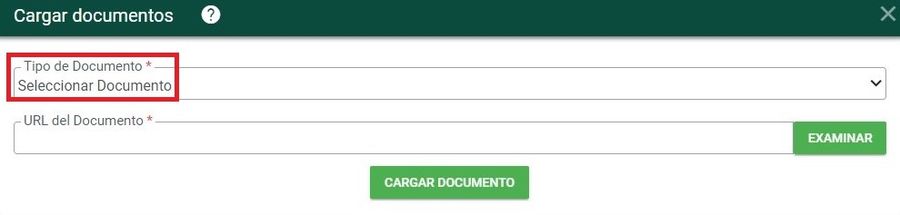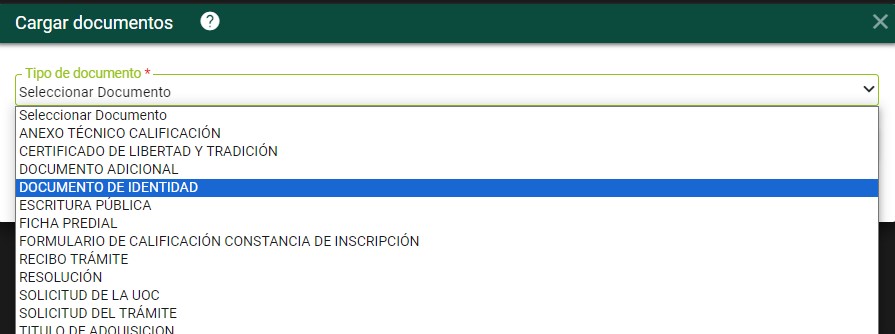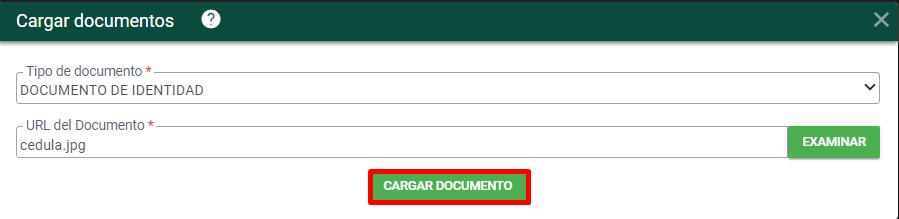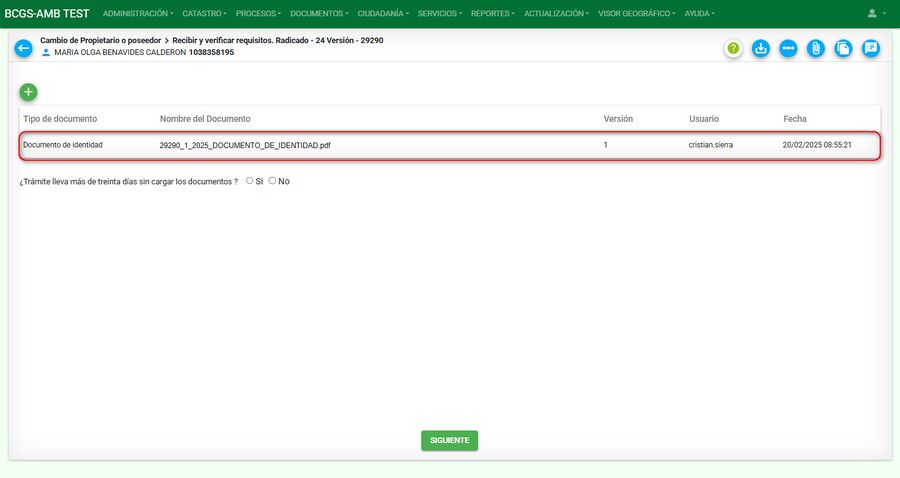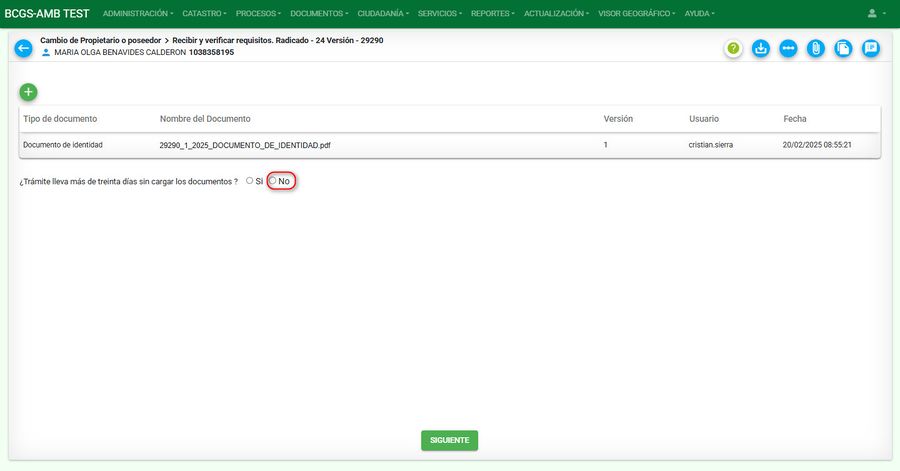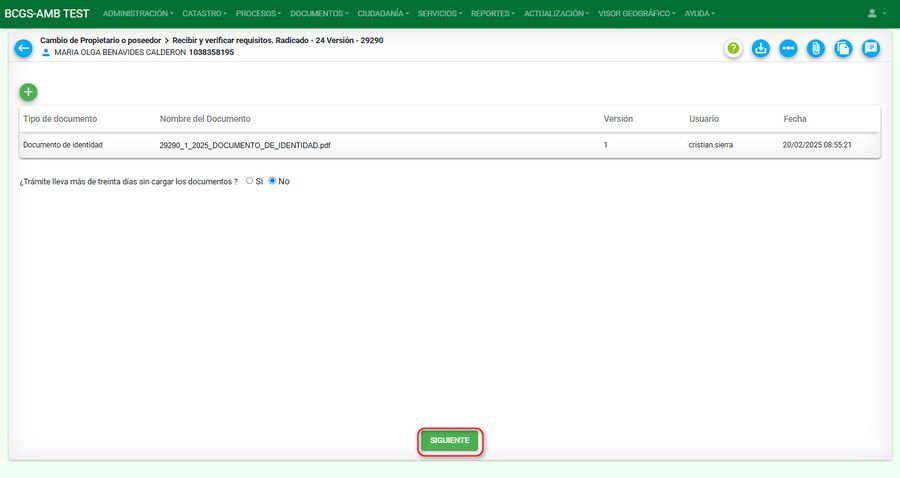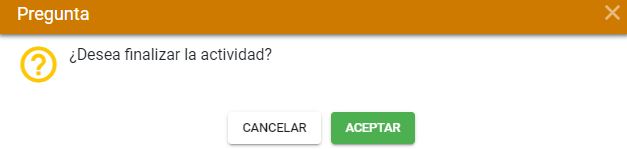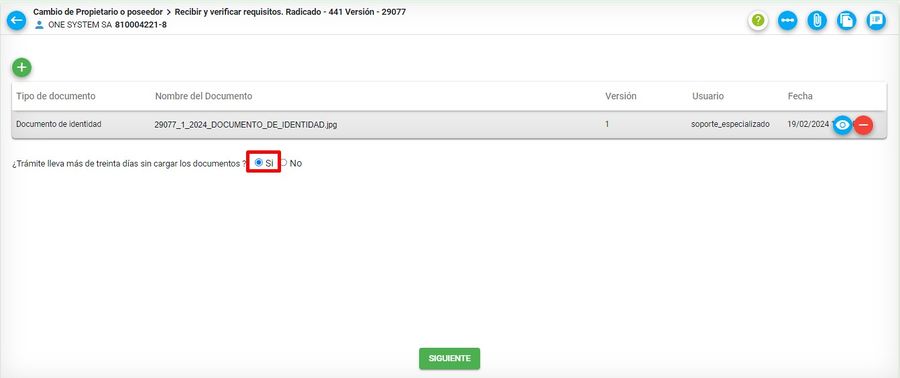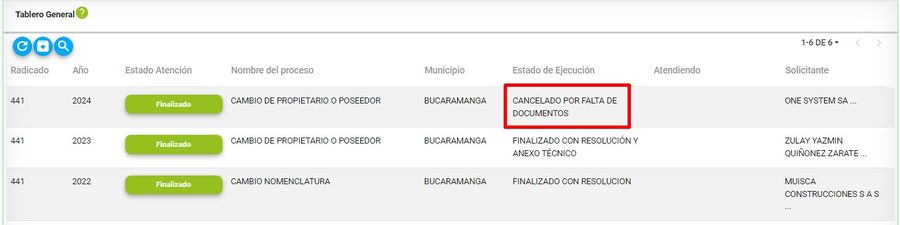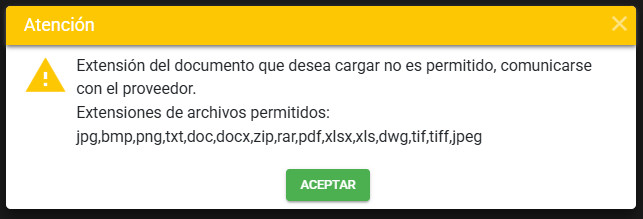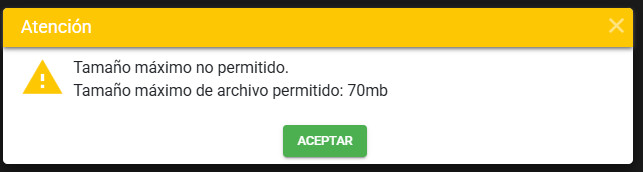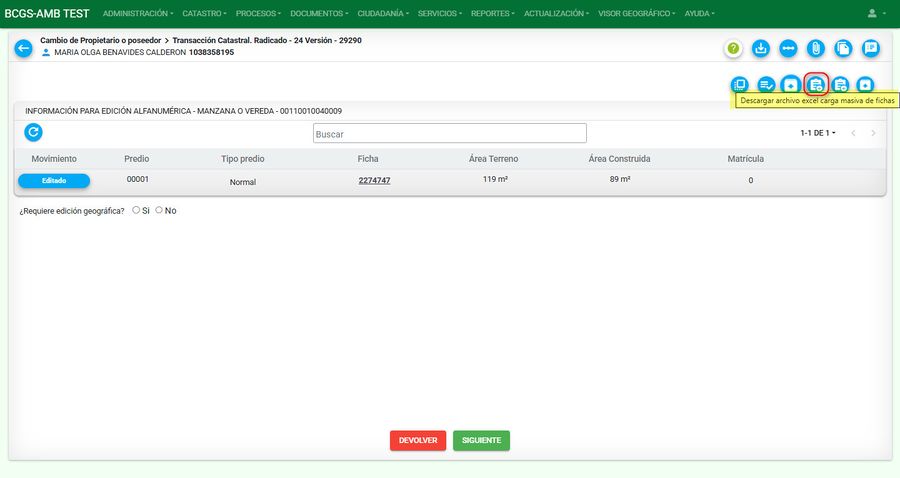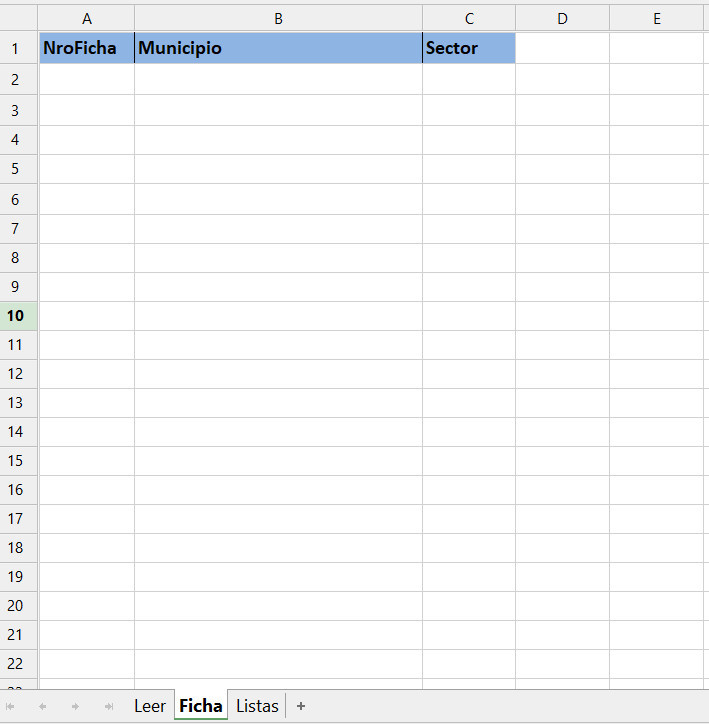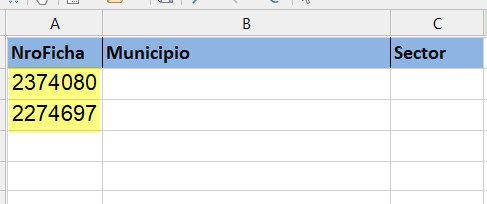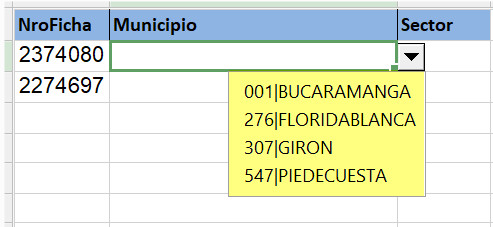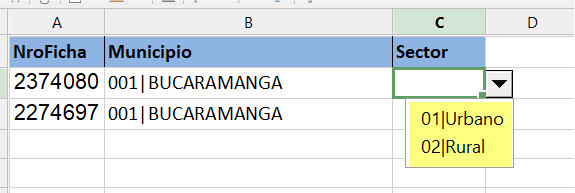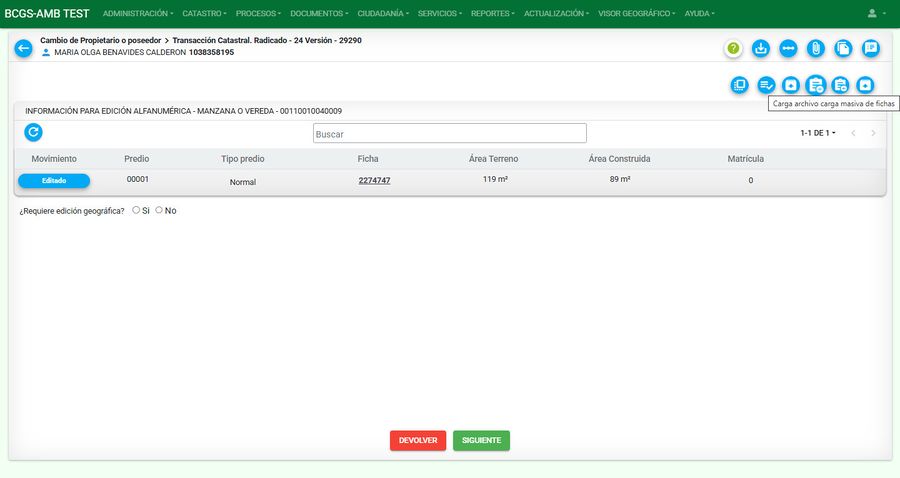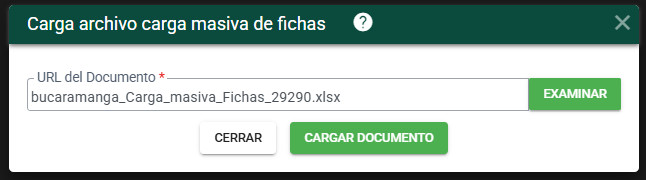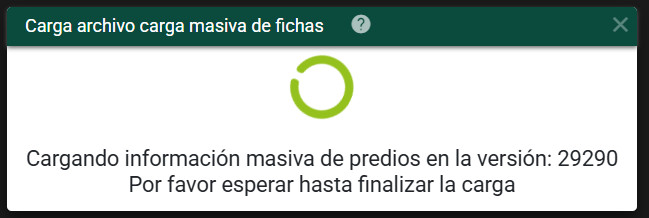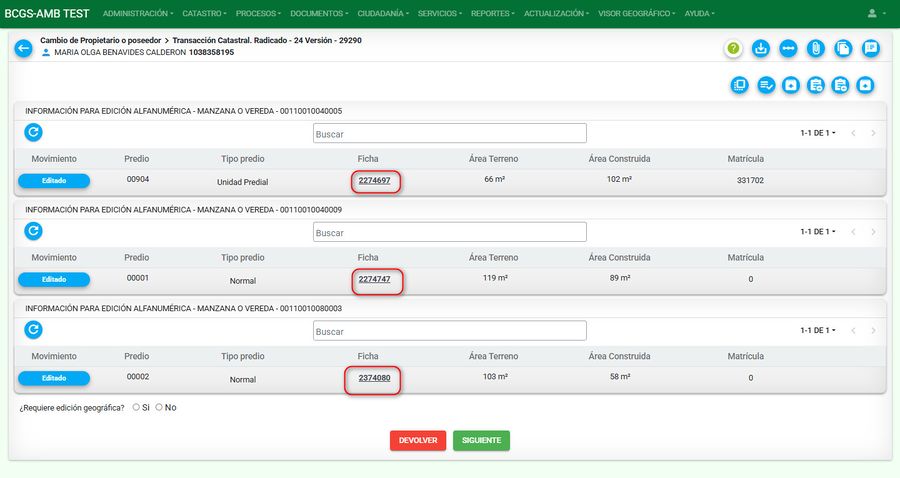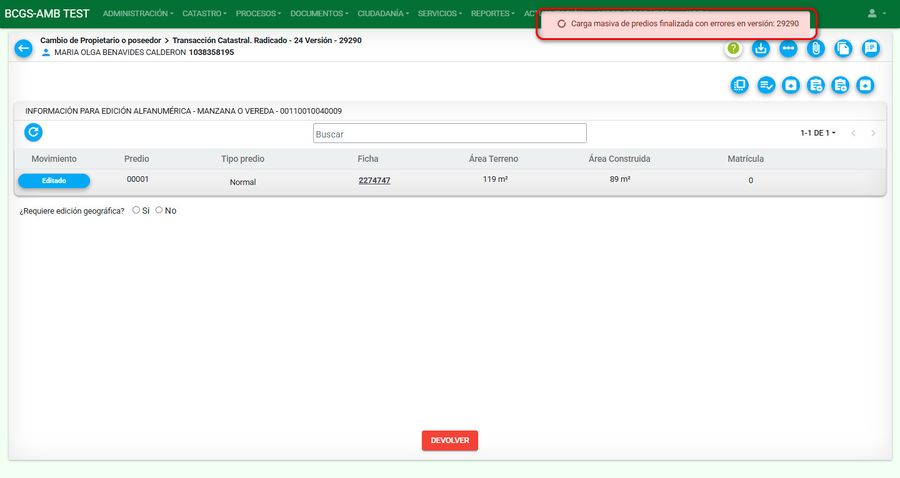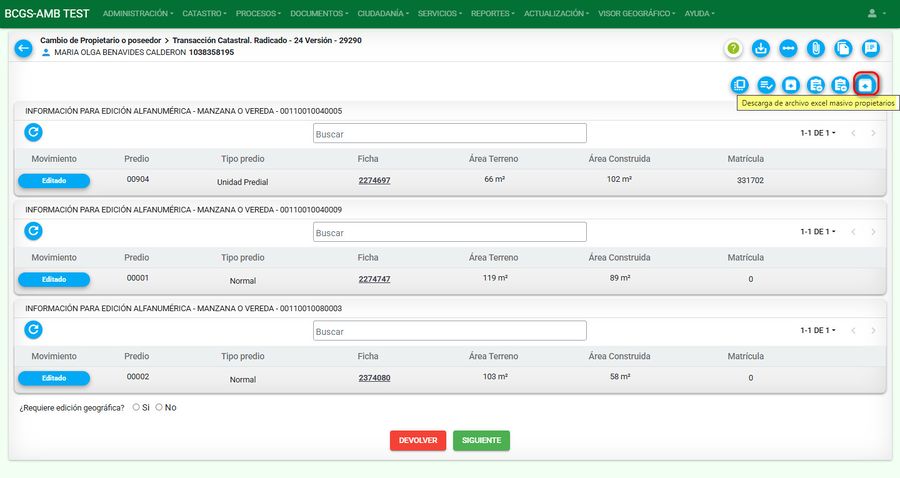Cambio Propietario Masivo
Sumario
Introducción
La finalidad de este proceso es realizar el proceso de Cambio de Propietario de forma masiva. Los tipos de predio que aplica para este trámite son:
- Normal
- Mejora
- Unidad predial
Condiciones para la carga masiva de propietarios
Antes de iniciar con el trámite, tener en cuenta las siguientes consideraciones:
- El archivo es en formato xlsx y se deberán registrar en la columna NroFicha modo lista todas las fichas a trabajar en el trámite.
- Las fichas que sean incluidas en el archivo NO deben tener trámites activos.
- Las fichas que sean incluidas en el archivo deben pertenecer al mismo sector (01 - Urbano. 02 - Rural)
- Las fichas que sean incluidas en el archivo deben pertenecer al mismo municipio.
Este procedimiento se realiza en dos etapas:
Carga masiva de fichas
En esta primera etapa se debe registrar en el archivo de Excel, todas las fichas a las cuales se les desea realizar algún cambio, de acuerdo a las condiciones anteriormente indicadas.
El archivo contiene los siguientes campos:
- NroFicha
- Municipio
- Sector
Carga masiva de propietarios
En esta etapa se diligencia el archivo de Excel con toda la información de los propietarios en cada una de las fichas previamente cargadas.
En el archivo se deben diligenciar los siguientes campos:
- NroFicha
- TipoDocumento
- Documento
- CalidadPropietario
- Derecho Gravable
- CalidadPropietarioOficial
- Fecha
- CodigoFideicomiso
- Escritura
- FechaEscritura
- ValorCompra
- Entidad
- EntidadDepartamento
- EntidadMunicipio
- NumeroFallo
- SiglaComercial
- RazonSocial
- PrimerNombre
- SegundoNombre
- PrimerApellido
- SegundoApellido
- DepartamentoPersona
- MunicipioPersona
- Telefono
- Direccion
- Sexo
- Grupo_Etnico
- AutorreconocimientoCampesino
- CorreoElectronico
- AutorizaNotificaciones
- Nombre_Pueblo
- Nombre_Comunidad
- Modo Adquisición
- Tipo Documento Entidad
Información del predio
El objetivo de este proceso consiste en ubicar el predio al cual se le va a radicar el trámite. El predio se puede buscar por:
- Ficha predial
Registrar proceso
A continuación se mostrará el paso a paso del trámite. Para iniciar un proceso se debe ingresar a la opción de Procesos > Registrar Proceso.
Seleccionar la clasificación Mutación y posteriormente el proceso llamado Cambio de propietario o poseedor.
Medios de Recepción
Existen tres medios de recepción a través de los cuales se puede radicar un trámite de cambio de propietario o poseedor. Medio de recepción de oficio, particular u oficina de instrumentos públicos.
Esta lista puede variar de acuerdo a la configuración que se defina.
1. Medio de Recepción PARTICULAR
Ingresar la información de la persona que solicita el trámite. Lo puede hacer en calidad de:
- Propietario
- Apoderado
- Representante Legal
- Oficio
- Heredero
- Poseedor
- Cónyuge
- Compañero supérstite
- Cesionario de derecho herenciales
- Interesado legítimo
- Autorizado
- Administrador
- Función judicial
Seleccionar el botón Registrar Solicitante, para guardar la información correspondiente.
El sistema muestra un mensaje indicando que el registro se guardo con éxito, oprimir el botón Aceptar.
Se debe seleccionar el botón Iniciar Proceso
El sistema automáticamente arroja un número de radicado para el trámite.
2. Medio de Recepción DE OFICIO
El medio de recepción de OFICIO se selecciona cuando dentro de la misma entidad (gestor catastral) identifica que deben hacer un trámite para corregir alguna información, el sistema carga por defecto y automáticamente los datos:
- En calidad de: por defecto siempre cargará OFICIO
- Dependencia del proceso
A pesar de que las siguientes opciones se cargan por defecto, estos pueden ser modificado al momento de realizar la citación y la notificación.
- Forma citación:
- Forma notificación:
Los siguientes datos son del usuario y se encuentran en sesión en el sistema.
- Tipo de identificación
- Numero de identificación
- Razón social
- Nro de verificación
- Correo electrónico
- Dirección de contacto
Después, clic al botón Registrar solicitante
Si la información del solicitante esta desactualizada, el sistema arroja un mensaje que indica que la información de contacto ya fue actualizada, clic en botón Aceptar
Se debe seleccionar el botón Iniciar Proceso
El sistema automáticamente arroja un número de radicado para el trámite.
3. Medio de Recepción OFICINA DE INSTRUMENTOS PÚBLICOS
El medio de recepción OFICINA DE INSTRUMENTOS PÚBLICOS aplica es cuando la información es remitida por dicha entidad, es decir, la oficina de instrumentos públicos para su actualización. El sistema carga por defecto y automáticamente los datos:
- En calidad de
- Dependencia del proceso
- Forma citación
- Forma notificación
- Tipo de identificación
- Numero de identificación
- Razón social
- Nro de verificación
- Teléfono
- Dirección de contacto
Los datos faltantes se deben diligenciar manualmente y dar clic al botón Registrar solicitante
Se debe seleccionar el botón Iniciar Proceso
El sistema automáticamente arroja un numero de radicado para el trámite.
Recibir y Verificar Requisitos
En esta actividad se debe seleccionar los documentos que fueron anexados y verificados y finalmente se confirma si se han cumplido todos los requisitos.
El primer paso es cargar los documentos, para ello debe seleccionar el botón Cargar documentos para incorporar los documentos respectivos
El sistema abre la ventana para cargar documentos.
Despliegue la opción tipo de documento, escoja el de su elección.
NOTA: Estos tipos de documentos pueden cambiar de acuerdo a cada cliente.
En tipo de documento, escoger el que se necesita cargar y dar clic en el botón examinar para buscar el archivo en donde se encuentre guardado
Dar clic en el botón cargar documento y este se adjunta a la plataforma
Luego de cargar el documento, el sistema muestra la información general de carga: Tipo de documento, nombre del documento, versión, usuario, fecha
Si el usuario ha aportado todos los documentos requeridos, se señala la opción NO
Finalmente, debe seleccionar el botón siguiente
El sistema siempre muestra un mensaje de verificación, clic en el aceptar
Si el usuario no tiene completos los documentos requeridos, se marca la opción SI
Al seleccionar SI, el trámite queda en un estado de cancelado por falta de documentos
Tipos de documentos y tamaño
Tenga en cuenta que los documentos tienen un formato y tamaño permitido. El tamaño máximo puede variar de acuerdo a la configuración que defina cada cliente. (Tener en cuenta el tamaño máximo permitido). Los tipos de documentos o formatos que se pueden adjuntar a la plataforma son:
- jpg
- bmp
- png
- txt
- doc
- docx
- zip
- rar
- xlsx
- xls
- dwg
- tiff
- tif
Si se adjunta un documento con un formato distinto a los nombrados anteriormente, el sistema muestra el siguiente mensaje:
Si se adjunta un documento que pese mas de 70 mb, el sistema muestra el siguiente mensaje:
Transacción Catastral
Al ejecutar la actividad se debe visualizar en pantalla los siguientes botones:
- Descargar archivo carga masiva de fichas.
- Cargar archivo carga masiva de fichas.
- Descarga de archivo Excel masivo propietarios.
- Cargar masiva de propietario.
Descargar archivo carga masiva de fichas
Para iniciar el proceso de la carga masiva, dar clic en el botón Descargar archivo carga masiva de fichas.
Al dar clic, se descarga el archivo para diligenciar las fichas que se deseen cargar para crear, editar o eliminar información de los propietarios de cada una de las fichas.
El archivo de Excel esta compuesto de las siguientes hojas:
- Leer: En esta hoja se muestran las indicaciones para diligenciar los campos requeridos y los no requeridos.
- Fichas: En esta hoja se muestra la información de los predios, donde el sistema ya prediligencia los campos en el proceso de descarga de este.
- Listas: Esta hoja solo almacena los campos que son de tipo lista; por lo tanto, esta hoja NO PUEDE SER ALTERADA.
NOTA: El archivo de Excel no puede ser alterado, es decir, no se pueden eliminar hojas o columnas.
Para diligenciar el archivo se deben diligenciar los campos NroFicha, Municipio, Sector.
En el campo NroFicha, se ingresan las fichas de los predios a cargar, teniendo en cuenta lo siguiente:
- Las fichas que sean incluidas en el archivo NO deben tener trámites activos.
- Las fichas que sean incluidas en el archivo deben pertenecer al mismo sector (01 - Urbano. 02 - Rural).
- Las fichas que sean incluidas en el archivo deben pertenecer al mismo municipio.
En el campo Municipio se listan los municipios del Área metropolitana de Bucaramanga, se debe elegir el municipio al cual pertenece la ficha.
En el campo Sector se listan los sectores a los cuales puede pertenecer el predio, se debe elegir Rural o Urbano negus aplique.
Cargar archivo carga masiva de fichas
Una vez diligenciado el archivo se procede a cargarlo dando clic en el botón Cargar archivo carga masiva de fichas.
Al dar clic, se abre la ventana para seleccionar el archivo a cargar con las fichas prediales.
Al cargar la información correcta, se visualiza un mensaje indicando la cantidad de predios cargados en la versión.
Se listan los predios cargados en pantalla.
Mensajes de error en la carga de las fichas
Al momento de realizar la carga de las fichas también se pueden presentar algunos errores los cuales deben ser corregidos para que la carga sea exitosa
El mensaje de error no desaparece hasta que se haga la carga masiva de las fichas correctamente.
Descarga de archivo Excel masivo propietarios.
Una vez finalizada la carga masiva de las fichas se procede a descargar el archivo de Excel para iniciar con el diligenciamiento de la información de los propietarios de cada una de las fichas previamente cargadas a BCGS.
Al dar clic, se descarga el archivo para diligenciar la información de cada uno de los propietarios de cada de las fichas prediales
Cargar masiva de propietarios
Una vez descargado el archivo, este baja la información que tenga asociado el propietario con la ficha. En caso de necesitar crear, editar, eliminar un propietario.
El archivo de Excel esta compuesto de las siguientes hojas:
- Leer: En esta hoja se muestran las indicaciones para diligenciar los campos requeridos y los no requeridos
- Propietarios: En esta hoja se diligencia la información de los propietario de cada uno de los predios.
- Listas: Esta hoja solo almacena los campos que son de tipo lista; por lo tanto, esta hoja NO PUEDE SER ALTERADA.
NOTA: El archivo de Excel no puede ser alterado, es decir, no se pueden eliminar hojas o columnas.